الإشراف على الطعام والشراب والاحتفالات والمنحرفين الذين دعوتهم إلى مسكنك المتواضع يكفي لدفع أي مخطط حفلة إلى الجنون ، لكن لا تقلق بشأن عدم الاستمتاع بأي مضيف ممتع! يمكنك جعل حفلتك تبدو سهلة بمساعدة Google Assistant والعديد من الأجهزة التي يمكنه التفاعل معها قبل وأثناء الحفلة.
المنتجات المستخدمة في هذا الدليل
- المساعد بشاشة: جوجل نيست هاب ($130)
- إحضار المساعد إلى أي غرفة: جوجل نيست ميني ($50)
- تطبيقات جوجل: تطبيق Google Home (مجانا)
التحضير المسبق مع Google Assistant
يعد مساعد Google أحد الأصول عند التخطيط أو تحضير منزلك لحفلة كما هو الحال أثناء الحدث الفعلي ، ويمكنك أن تأمره بالقيام بآلاف الأنشطة التحضيرية للحفلات مثل:
- إرشادات وصفة خطوة بخطوة بالسؤال "كيف أصنع [ملفات تعريف الارتباط بالسكر]؟"
- تعيين تذكيرات لنفسك بالقول "تذكيري بـ [إخراج المهملات] [الساعة 4 مساءً غدًا]."
- أضف العناصر إلى قائمة التسوق قبل التوجه إلى المتجر بالقول "أضف [الجزر] و [cabernet] إلى قائمة التسوق."
- التخطيط لحالات الطوارئ الجوية بالسؤال "كيف سيكون الطقس [ليلة الجمعة]؟"
ستحتاج أيضًا إلى التعرف على Home View في ملف تطبيق Google Home
. هذه هي علامة التبويب اليسرى في تطبيق Google Home ، حيث يمكنك رؤية جميع الأجهزة التي تم تكوينها في إعداد الصفحة الرئيسية ، بالإضافة إلى معرفة الأوامر السريعة المتاحة لك بناءً على الأجهزة الموجودة في جهازك الصفحة الرئيسية. يمكن الوصول إلى Home View أيضًا على شاشات العرض الذكية من Google Assistant مثل Nest Hub.إذا كنت تنوي استخدام جهاز Nest Mini لتشغيل الموسيقى ، فقد ترغب في إقران مكبرات صوت أكبر بها للحصول على صوت أفضل. إذا كان لديك العديد من مكبرات صوت Google Assistant في منزلك ، فقد ترغب أيضًا في ضمها معًا في مجموعة مكبرات صوت لسهولة التشغيل بين أجهزة متعددة.
كيفية ربط مكبرات صوت Bluetooth بجهاز مساعد Google
- افتح ال صفحة Google الرئيسية تطبيق.
- في علامة التبويب Home View ، انقر فوق جهاز مساعد جوجل كنت ترغب في إقران مكبرات صوت Bluetooth بها. تم تسمية My Google Nest Mini بمكبر صوت المطبخ.
-
اضغط على ترس الإعدادات في الزاوية العلوية اليمنى من الشاشة.

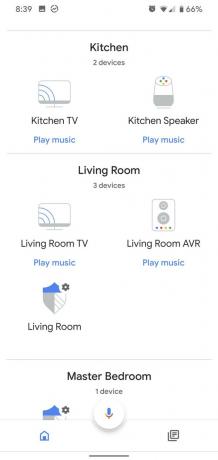
 المصدر: Ara Wagoner / Android Central
المصدر: Ara Wagoner / Android Central - قم بالتمرير لأسفل وانقر فوق مكبر الصوت الافتراضي للموسيقى.
- صنبور إقران مكبر صوت Bluetooth.
-
ضع سماعة البلوتوث في وضع الاقتران وفقًا لدليل تشغيل السماعة. عندما يظهر مكبر الصوت الخاص بك في قائمة أجهزة Bluetooth المتاحة ، انقر فوق اسم مكبر صوت Bluetooth الخاص بك. إذا كنت لا ترى جهازك ، فانقر فوق إعادة تفحص.
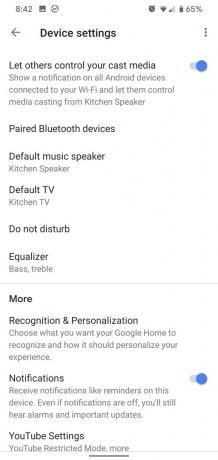
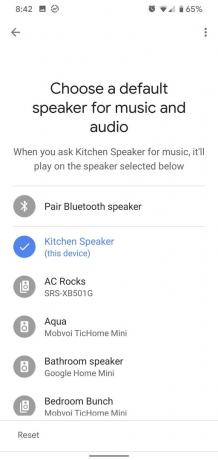
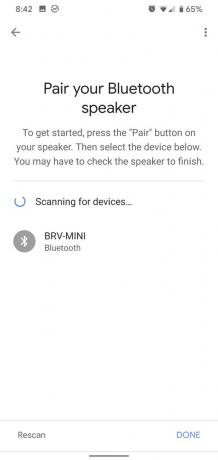 المصدر: Ara Wagoner / Android Central
المصدر: Ara Wagoner / Android Central - سيحاول Google Nest Mini الاقتران بسماعة Bluetooth. إذا نجحت ، فسيظهر اسم الجهاز الذي يتحول إلى اللون الأزرق ودائرة زرقاء مع علامة اختيار بجانبه.
- صنبور منجز لإكمال الاقتران.
-
صنبور منجز لتأكيد أن مكبر صوت Bluetooth الخاص بك هو مكبر الصوت الافتراضي لجهاز Google Nest Mini.
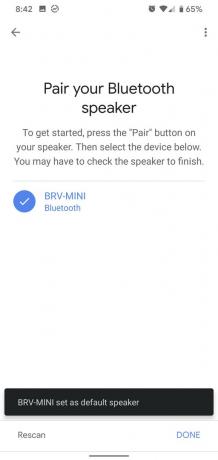
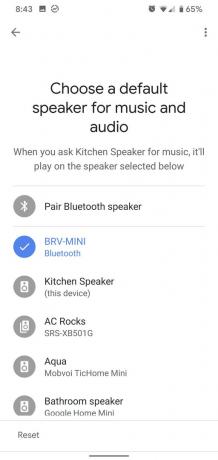 المصدر: Ara Wagoner / Android Central
المصدر: Ara Wagoner / Android Central
كيفية إنشاء مجموعة مكبرات صوت في تطبيق Google Home
- افتح ال صفحة Google الرئيسية تطبيق.
- Tp ال + في الزاوية العلوية اليسرى من علامة التبويب Home View.
-
صنبور إنشاء مجموعة المتحدثين.

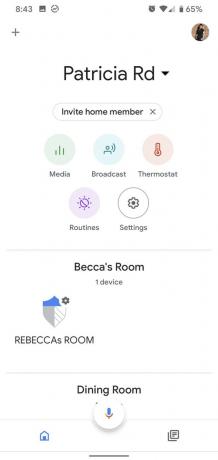
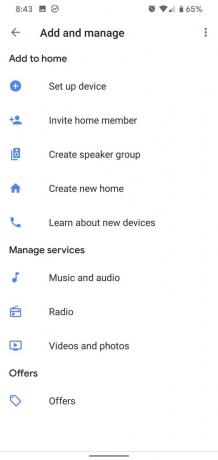 المصدر: Ara Wagoner / Android Central
المصدر: Ara Wagoner / Android Central - اضغط على مكبرات صوت Google Cast كنت ترغب في تضمينها في المجموعة.
- صنبور التالى.
- إنشاء اسم لمجموعتك.
-
صنبور حفظ.
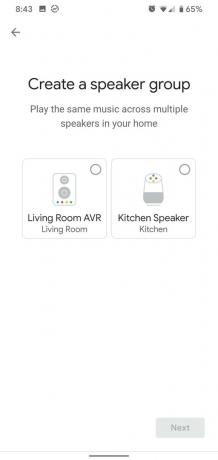
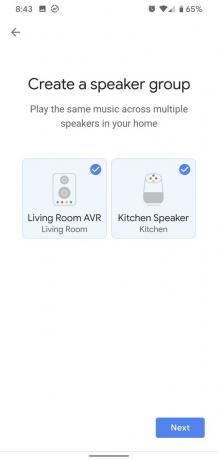
 المصدر: Ara Wagoner / Android Central
المصدر: Ara Wagoner / Android Central
ستظهر رسالة توست تفيد بأنه تم إنشاء المجموعة ، وستظهر مجموعة المتحدثين في قسم المجموعات في الجزء السفلي من عرض الصفحة الرئيسية ، وكذلك في قائمة الهدف عند النقر على زر الإرسال في جهاز Chromecast ممكن تطبيق.
استضافة حفلة مع مساعد جوجل
الوقت الان؛ الحفلة هنا! قبل وصول ضيوفك ، اعمل لنفسك معروفًا و إيقاف النتائج الشخصية. سيؤدي هذا إلى منع أي ضيوف فضوليين من السؤال عن أحداث التقويم أو الحزم التي تتوقعها - لا ، لا أعتقد أنهم سيفعلون أي شيء بهذا الغباء ، ولكن لماذا تغامر؟ من السهل تبديل النتائج الشخصية ، ولكن سيتعين عليك القيام بذلك على مكبر الصوت الذي يدعم Google Assistant في إعداد منزلك بشكل فردي.
كيفية إيقاف تشغيل النتائج الشخصية على جهاز مساعد Google
- افتح ال صفحة Google الرئيسية تطبيق.
- في علامة التبويب Home View ، انقر فوق جهاز مساعد جوجل تريد تعطيل النتائج الشخصية في.
- اضغط على ترس الإعدادات في الزاوية العلوية اليمنى من الشاشة.

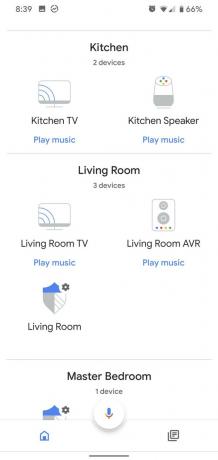
 4. ضمن قسم المزيد في إعدادات الجهاز ، انقر فوق الاعتراف والتخصيص. 5. اضغط على ** السماح بالنتائج الشخصية قم بالتبديل لإيقاف تشغيله. يجب أن يتحول زر التبديل من اللون الأزرق إلى الرمادي.
4. ضمن قسم المزيد في إعدادات الجهاز ، انقر فوق الاعتراف والتخصيص. 5. اضغط على ** السماح بالنتائج الشخصية قم بالتبديل لإيقاف تشغيله. يجب أن يتحول زر التبديل من اللون الأزرق إلى الرمادي.



سيتحول زر التبديل من اللون الأزرق إلى الرمادي ، مما يشير إلى إيقاف تشغيل النتائج الشخصية لـ Nest Mini أو Nest Hub. كرر حسب الضرورة مع كل من مكبرات صوت أو شاشات مساعد Google.
كيفية بث إعلانات الحزب من خلال مساعد جوجل
في حفلة مزدحمة وصاخبة ، قد يكون من الصعب أن تسمع صوت الموسيقى والاحتفالات ، ولكن لحسن الحظ ، يمكن أن تتضاعف مكبرات صوت مساعد Google كجهاز اتصال داخلي في كل غرفة تضع فيها واحدة. قم ببث إعلان إلى كل مكبر صوت ذكي لمساعد Google في منزلك بسرعة عبر Home View في تطبيق Google Home.
- افتح ال صفحة Google الرئيسية تطبيق.
- في علامة التبويب Home View ، انقر فوق بث في قسم الاختصارات السريعة بالأعلى.
-
ستنزلق مطالبة مساعد Google من أسفل الشاشة وتسأل ، "ما الرسالة؟" اذكر إعلانك دون التوقف لفترة طويلة. بمجرد أن يكتشف مساعد Google توقفًا طويلاً في حديثك ، سيفترض أن هذه هي نهاية رسالتك.

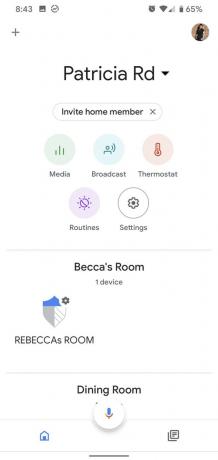
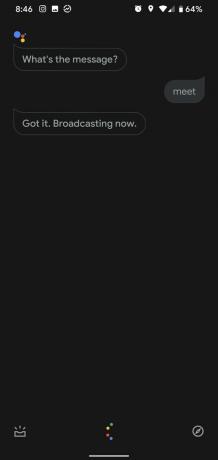 المصدر: Ara Wagoner / Android Central
المصدر: Ara Wagoner / Android Central
سيقوم مساعد Google بعد ذلك بإرسال رسالتك المسجلة حديثًا إلى كل متحدث بمساعد Google في المنزل.
تشغيل الموسيقى والتحكم فيها من وإلى Google Cast
عندما يبدأ الضيوف في الوصول وتبدأ الحفلة في التقدم ، من المحتمل أن ترغب في تشغيل بعض الموسيقى الهادئة للتستر على أي حالات صمت محرجة وإضفاء أجواء احتفالية على الحضور. يمكنك فقط قول "OK Google ، تشغيل بعض الموسيقى" ، وسيبدأ Google Nest Mini تلقائيًا في تشغيل مجموعة من الموسيقى التي يعتقد أنها تحبها. إنه يلقي خلطًا معينًا أو قائمة تشغيل من خدمة موسيقى متوافقة مع Chromecast مثل Spotify أو Deezer أو YouTube Music أو Pandora ، مما يضمن أن قائمة التشغيل مناسبة لحفلتك.
- افتح تطبيق الموسيقى الاختيار. إذا رأيت رمز Google Cast ، فهذا يعني أن تطبيق الموسيقى الخاص بك متوافق.
- اضغط على رمز Google Cast، وسيمنحك قائمة بأجهزة Google Cast المتاحة للبث إليها ، بما في ذلك مجموعات السماعات.
-
اضغط على مجموعة المتحدث أو المتحدث تريد تشغيل الموسيقى.


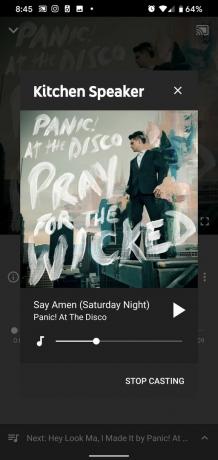 المصدر: Ara Wagoner / Android Central
المصدر: Ara Wagoner / Android Central
بمجرد تحديد جهاز ، سيبدأ التطبيق اتصال إرسال إلى مكبر صوت مساعد Google. ستسمع رنينًا من السماعة بمجرد إنشاء الاتصال بنجاح. يمكنك بدء تشغيل ألبوم أو قائمة تشغيل ، وسيتم تشغيل الموسيقى على مكبر صوت مساعد Google بدلاً من مكبرات الصوت بهاتفك.
يمكنك التحكم في تشغيل الموسيقى من خلال Google Assistant باستخدام مجموعة متنوعة من الأوامر:
- "التالى."
- "ترجيع 40 ثانية."
- "ما الأغنية التي يتم تشغيلها؟"
- "إيقاف الموسيقى".
- "الحجم عند 30 بالمائة".
- "الأغنية السابقة".
- "ارفضها".
- "تشغيل التبديل العشوائي".
- "قف."
يمكنك أيضًا الوصول إلى عناصر التحكم في الموسيقى من خلال تطبيق Google Home أو من إشعار الوسائط المستمر الذي يظهر عند تشغيل الوسائط على جهاز Chromecast مثل Google Nest Mini. من هنا ، يمكنك ضبط مستوى الصوت لأعلى ولأسفل ، أو إيقاف الموسيقى مؤقتًا أو تشغيلها ، ويمكنك التقديم السريع والإرجاع ضمن المسار الحالي.
أفضل المعدات لدينا
هناك مجموعة كبيرة من الأجهزة الذكية التي يمكنك استخدام مساعد Google عليها أو معها ، ولكن الأجهزة التي تصنعها Google تميل إلى الحصول على الميزات أولاً ، وإذا ظهرت أي أخطاء ، يتم إصلاحها بشكل أسرع. هذا هو السبب في أن N.
يعد Google Nest Hub رائعًا لأولئك الذين يستضيفون الحفلات في المنزل بانتظام ، حيث يتيح لك Home View الانسحاب بسرعة زيادة ضوابط أجهزتك المنزلية الذكية دون الحاجة إلى إملاء كل أمر فردي للجميع سمع. يمكن لعرض شرائح الصور الخاص بـ Google Nest Hub أيضًا أن يُظهر تلك الصور المثالية لعائلتك - أو للسهرة ذات الطابع الخاص مثل حفلة عيد الميلاد ، اضبطها على مجلد مليء بالصور والرسومات الاحتفالية التي استخدمتها كمصدر إلهام أثناء التخطيط لملف حفل!
قد لا يحتوي Google Nest Mini على أكبر صوت على الإطلاق ، لكنه صغير الحجم ، ويسهل تركيبه بعيدًا عن الطريق ، و يمكن استخدامها مع نفس أوامر مساعد Google عندما تكون بعيدًا عن سمع Google Nest المركز رئيسي. مثل جميع مكبرات صوت Google Assistant ، يمكنك إقران Google Nest Mini بسماعات أكبر عبر البلوتوث للسماح لك ببث الموسيقى بسرعة وسهولة في جميع أنحاء غرفة واحدة أو منزلك بالكامل.
آرا واجنر
آرا واجنر كاتبة في Android Central. إنها تقوم بتخصيص الهواتف وتضرب موسيقى Google Play بعصا. عندما لا تكتب المساعدة والكيفية ، فإنها تحلم بديزني وتغني ألحان العرض. إذا رأيتها بدون سماعات ، اركض. يمكنك متابعتها على Twitter على arawagco.
